כיצד למנוע ממשתמשים להשבית יישומי הפעלה במערכת Windows 10
אתה יכול להגדיר את האפליקציות החשובות יותר שלך להפעלה כשאתה מאתחל את Windows. יישומים מסוימים יבקשו שתאפשר להם להתחיל כשאתה מאתחל למערכת שלך. למשתמשים יש שליטה מלאה על האפליקציות המופעלות בעת ההפעלה ולא בכדי. הבעיה היחידה היא שאפליקציות רבות מדי מאטות את הפעלת המערכת. ב- Windows 10 אתה יכול לעשות זאת השבת אפליקציות המאטות את ההפעלה דרך מנהל המשימות. יש כרטיסיית הפעלה ייעודית המציגה לך את היישומים המופעלים בעת ההפעלה וכמה מחיר האגרה הם גובים. כמובן שלא כל האפליקציות צריכות להיות מושבתות, למשל אנטי-וירוס. יש דרך פשוטה למנוע ממשתמשים להשבית אפליקציות הפעלה במערכת Windows 10.
תיקיית ההפעלה המקומית והעולמית
ישנם שני סוגים של תיקיות הפעלה; תיקיית הפעלה מקומית וגלובלית. יש תיקיית הפעלה מקומית לכל משתמש. האפליקציות שמשתמש בוחר להפעיל כאשר הוא נכנס, נמצאות בתיקיה זו. תיקיית ההפעלה הגלובלית מכילה אפליקציות שיושקו בהפעלה עבור כל המשתמשים. הטריק בקשר לתיקיה הזו הוא שלא כל אחד יכול להוסיף ולהסיר ממנו אפליקציות. רק מנהל יכול לעשות זאת. כדי למנוע ממשתמשים להשבית יישומי הפעלה במערכת Windows 10, עליך להוסיף יישומים אלה לתיקיית ההפעלה הגלובלית.
מנע ממשתמשים להשבית יישומי הפעלה
פתח את דו-שיח ההפעלה דרך קיצור המקשים Win + R והדבק את הדברים הבאים.
מעטפת: הפעלה נפוצה
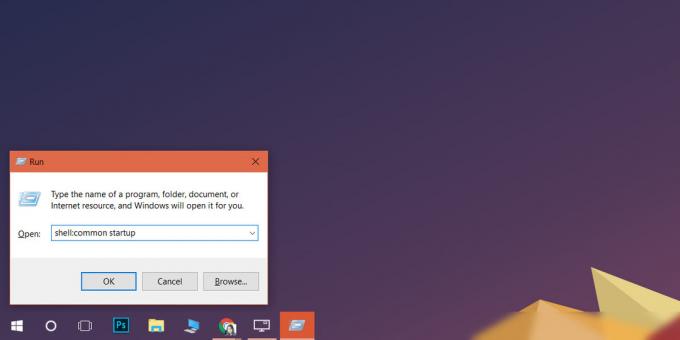
תיקיית ההפעלה הגלובלית תיפתח. אם לא נכנסת דרך חשבון מנהל המערכת, תצטרך להזין את הסיסמה של החשבון כשאתה פותח תיקיה זו, או כשאתה מדביק קיצור דרך לאפליקציה.

זה כל מה שאתה צריך לעשות; הדבק כאן קיצור דרך לאפליקציה והאפליקציה תושק בעת ההפעלה. כשמשתמש שאינו מנהל מערכת מבקר בכרטיסיית ההפעלה במנהל המשימות, האפשרות להשבית את האפליקציה תאפר. משתמשים שאינם מנהלי מערכת אינם יכולים לגשת לתיקיית ההפעלה הגלובלית אלא אם כן יש להם את סיסמת הניהול אין שום סיכון שמשתמש פשוט יסיר את האפליקציה ידנית במקום לעבור את המשימה מנהל.
זה כמובן חל על כל המשתמשים ולא רק על משתמש ספציפי אחד. לרוע המזל אין דרך למנוע ממשתמש בודד להשבית אפליקציית הפעלה. אם אתה צריך להגדיר אפליקציה שתתחיל באתחול לכל המשתמשים, כדאי לוודא שהיא לא גובה מחיר רב מדי במערכת בעת ההפעלה.
לְחַפֵּשׂ
הודעות האחרונות
תקן אפליקציות שהוצמדו לא נפתחות במקום בשורת המשימות ב- Windows 10
כשאתה פותח יישום מוצמד מסרגל המשימות, הוא נפתח בדיוק במקום בו הוא מ...
מנקה אוטומטי מסיר קבצים זמניים של חלונות לאחר מרווח מוגדר
כלי ניקוי הדיסק המגיע ארוז כברירת מחדל עם Windows, הוא כלי שימושי ל...
שנה בקלות חותמות זמן שנוצרו, נגישו ושונו
בכל פעם שאתה מאחסן קובץ או תיקיה במחשב שלך, הפריט השמור מסומן בחותמ...



